WPS表格修改图标样式和颜色效果的方法教程
时间:2023-03-29 13:12:02作者:极光下载站人气:677
wps表格是很多小伙伴都在使用的一款软件,在其中我们可以根据需要插入一些图表,比如我们可以插入折线图,柱形图,饼状图等等。如果我们在电脑版WPS表格中插入图表后希望更改图表颜色和样式效果,小伙伴们知道具体该如何进行操作吗,其实操作方法是非常简单的。我们可以通过自动出现的浮动工具栏进行调整,也可以通过“图表工具”进行调整。以上方法操作起来都是非常简单的,小伙伴们可以打开自己的WPS表格后动手操作起来。接下来,小编就来和小伙伴们分享具体的操作步骤了,有需要或者是有兴趣了解的小伙伴们快来和小编一起往下看看吧!
操作步骤
第一步:双击打开电脑版WPS表格,可以在“插入”选项卡中插入想要的图表;
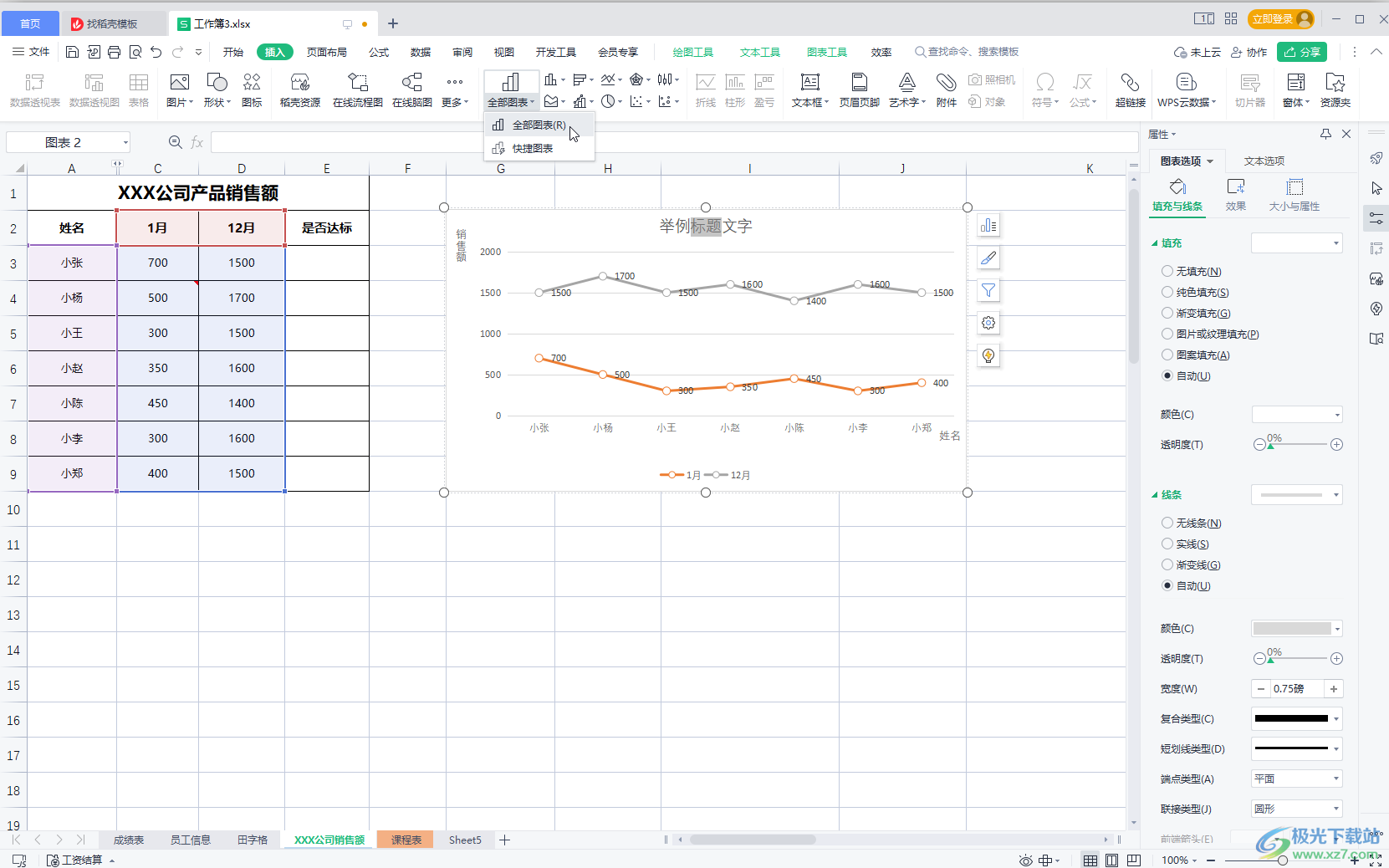
第二步:方法1.点击选中图表后,在自动出现的工具栏中点击如图所示的“样式”,然后将鼠标悬停可以看到预览效果;
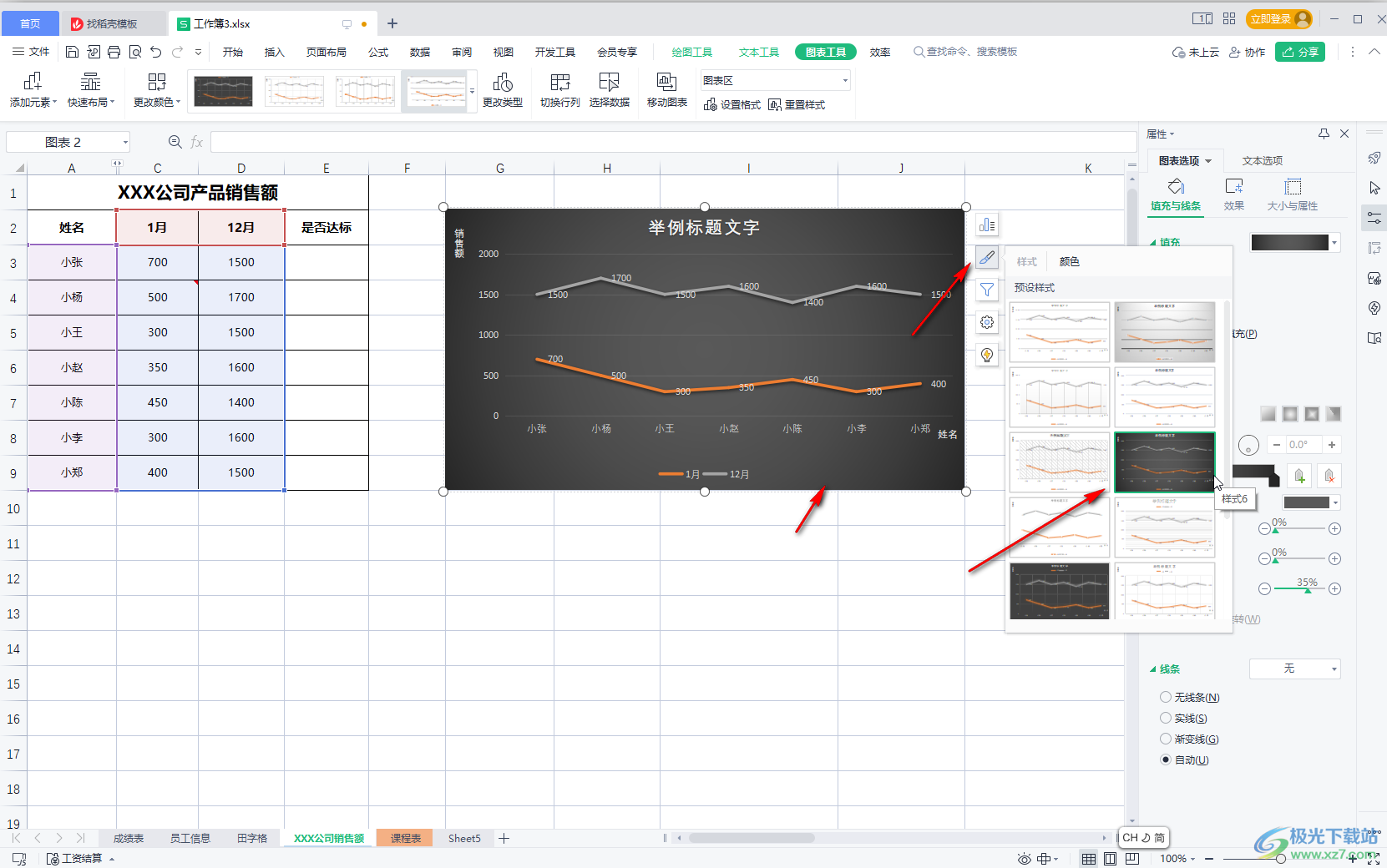
第三步:切换要颜色栏可以设置喜欢的颜色后再选择该颜色下的样式效果;
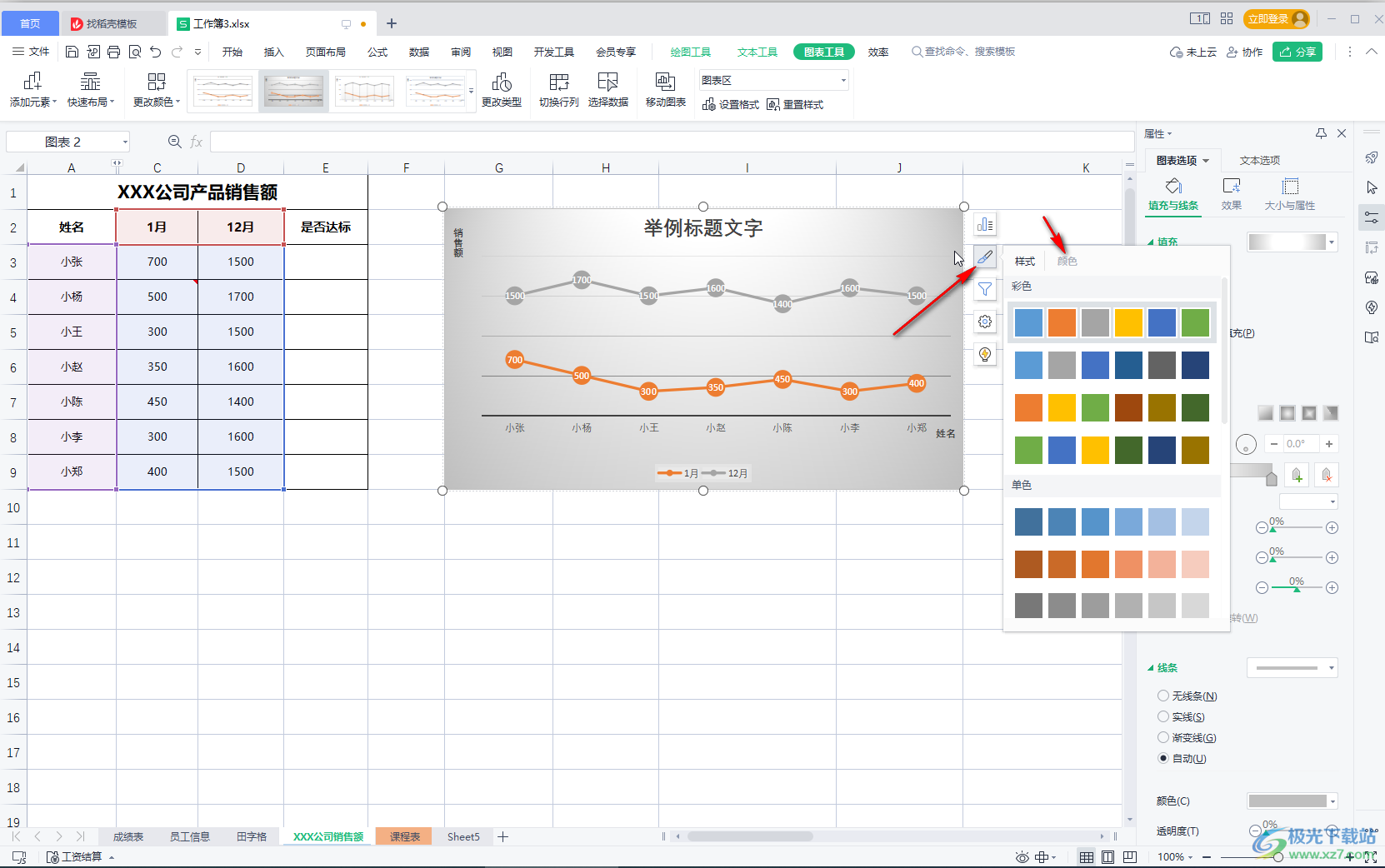
第四步:如图所示是设置了颜色后的样式效果;
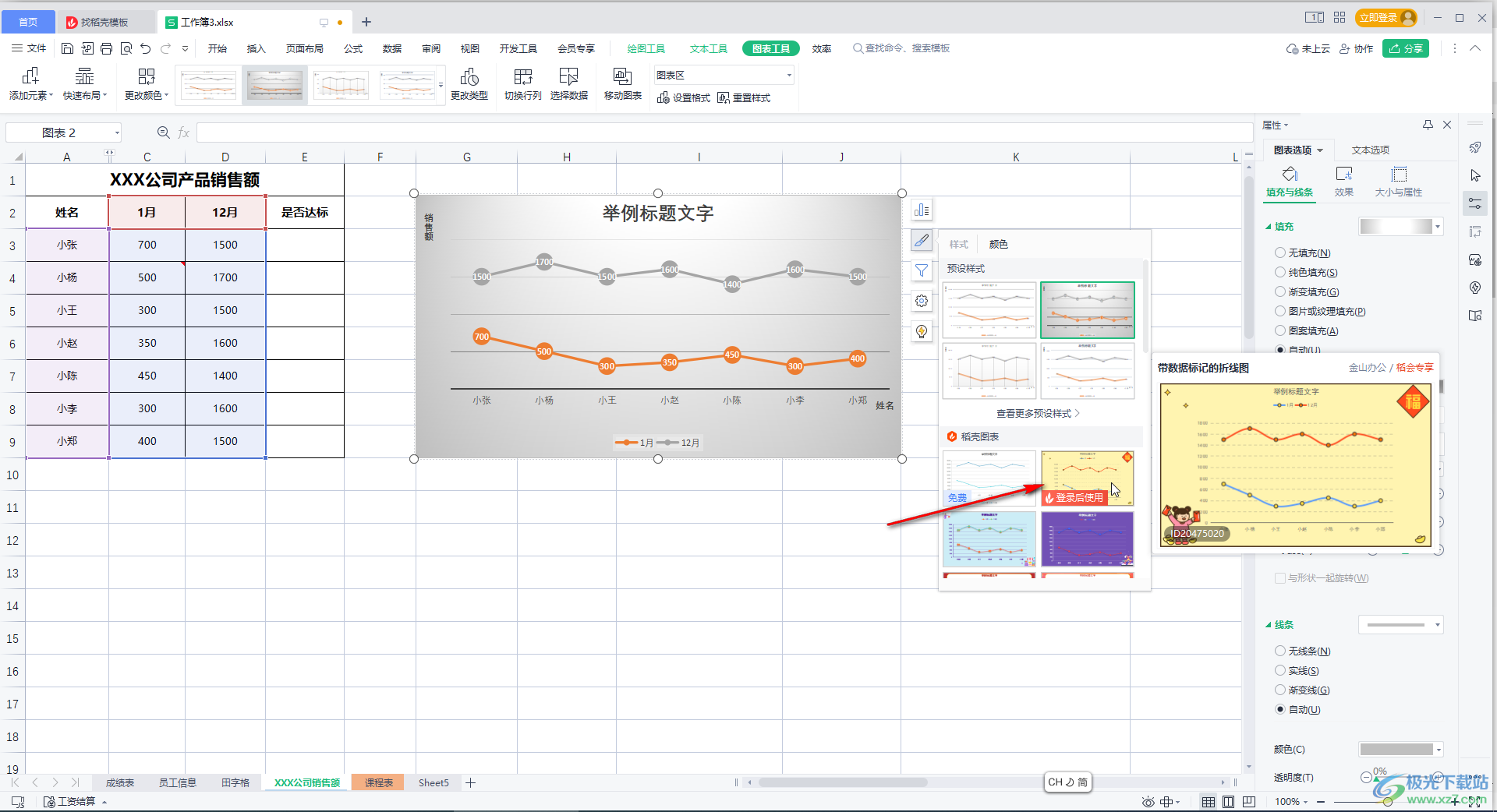
第五步:方法2.点击选中图表后,在界面上方点击“图表工具”,然后可以设置颜色后选择想要的样式效果。
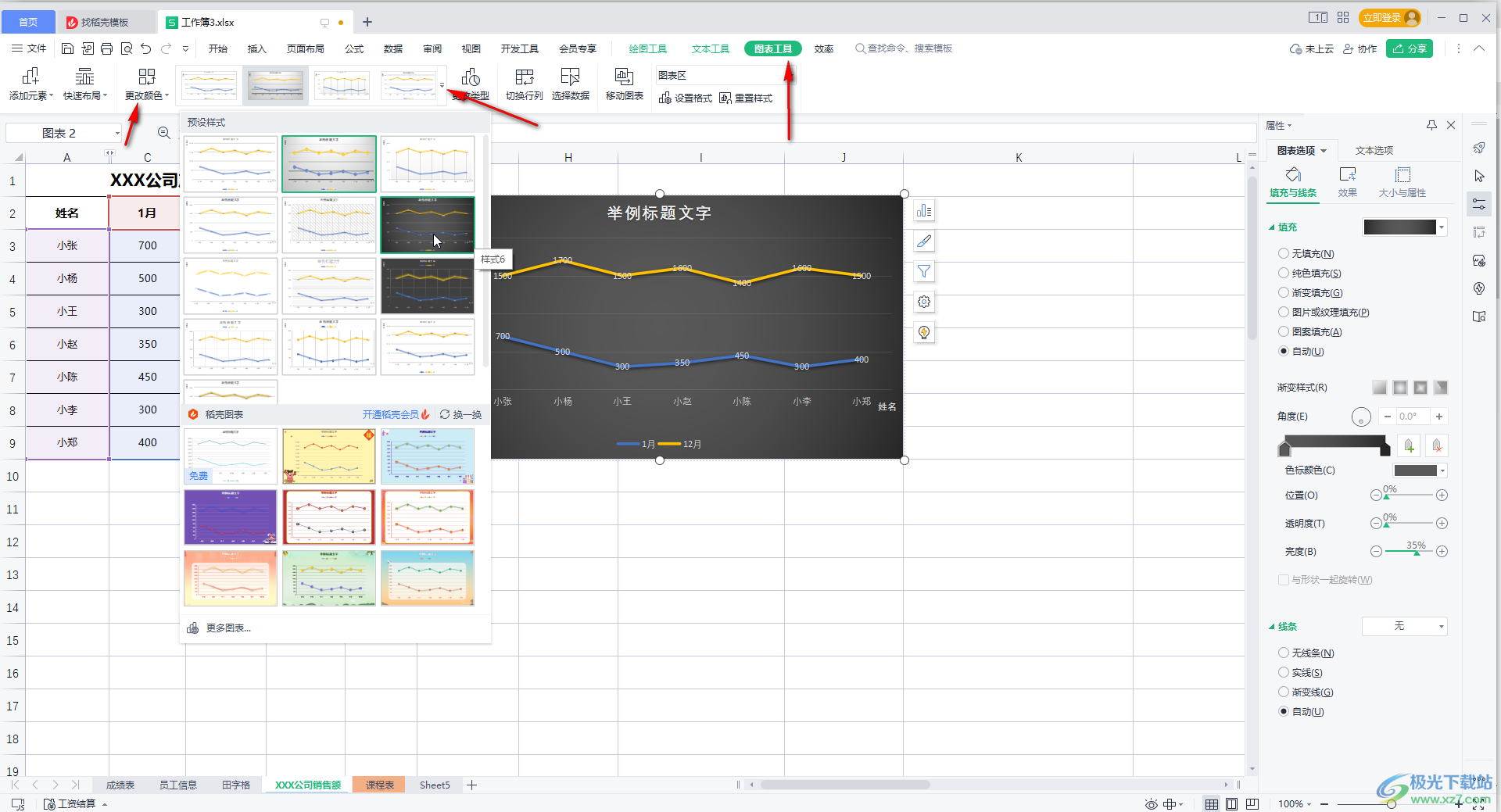
以上就是电脑版WPS表格中更改图表颜色和样式的方法教程的全部内容了。如果有需要我们还可以调整图标元素,比如我们可以添加或者删除图表标题等等。

大小:240.07 MB版本:v12.1.0.18608环境:WinAll, WinXP, Win7, Win10
- 进入下载
相关推荐
相关下载
热门阅览
- 1百度网盘分享密码暴力破解方法,怎么破解百度网盘加密链接
- 2keyshot6破解安装步骤-keyshot6破解安装教程
- 3apktool手机版使用教程-apktool使用方法
- 4mac版steam怎么设置中文 steam mac版设置中文教程
- 5抖音推荐怎么设置页面?抖音推荐界面重新设置教程
- 6电脑怎么开启VT 如何开启VT的详细教程!
- 7掌上英雄联盟怎么注销账号?掌上英雄联盟怎么退出登录
- 8rar文件怎么打开?如何打开rar格式文件
- 9掌上wegame怎么查别人战绩?掌上wegame怎么看别人英雄联盟战绩
- 10qq邮箱格式怎么写?qq邮箱格式是什么样的以及注册英文邮箱的方法
- 11怎么安装会声会影x7?会声会影x7安装教程
- 12Word文档中轻松实现两行对齐?word文档两行文字怎么对齐?
网友评论